Обновлено 2024 апреля: перестаньте получать сообщения об ошибках и замедлите работу вашей системы с помощью нашего инструмента оптимизации. Получить сейчас в эту ссылку
- Скачайте и установите инструмент для ремонта здесь.
- Пусть он просканирует ваш компьютер.
- Затем инструмент почини свой компьютер.
Многие пользователи Discord не могут присоединиться к речевым каналам из-за ошибки в маршруте. Ошибка недоставки относится к той же категории, что и ошибки ICE Check и PSTN заблокированные соединения. В любом случае, Разлад остановится в его треки, когда делается попытка подключиться к голосовому серверу.
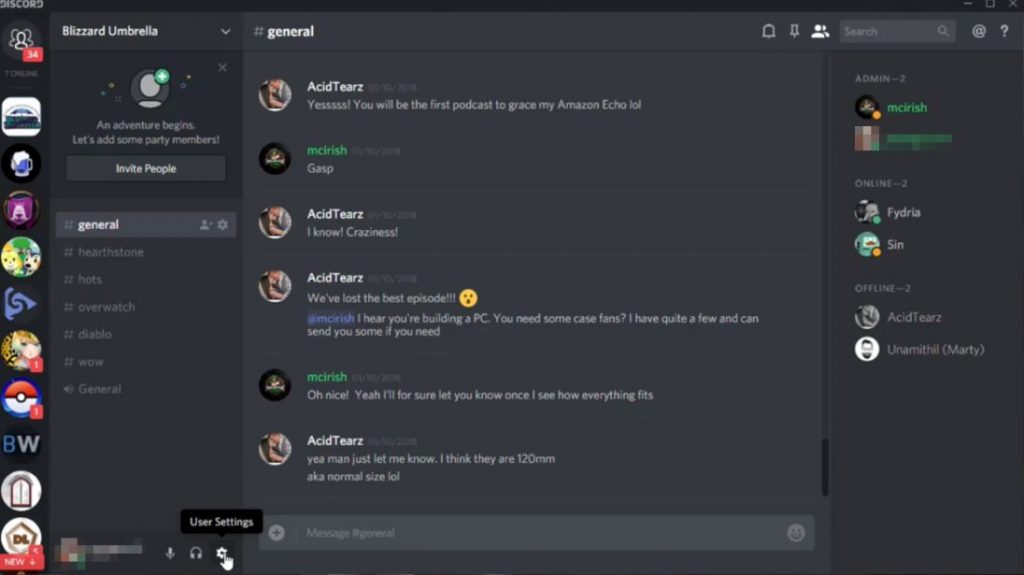
Если вы не можете подключиться к голосовому серверу, вы увидите несколько разных ошибок:
- Проверка ЛЬДА
- Нет маршрута
- Застрял RTC Подключение
Хотя это разные ошибки, они обычно связаны с однотипными техническими проблемами; Разногласия прекращаются при попытке подключения к голосовому серверу.
Теперь давайте исправим эти ошибки, чтобы вы могли общаться с друзьями!
Как исправить ошибку без маршрута на дискорд
Какой бы сложной ни казалась ошибка, решения по ее исправлению довольно просты и не требуют много времени для выполнения. Существует ряд обходных путей, которые вы можете использовать, если хотите исправить ошибку недоставки, возникающую при попытке присоединиться к голосовому каналу. Многие пользователи смогли сами решить проблему, просто следуя приведенным ниже инструкциям. Однако в некоторых случаях вам может потребоваться попробовать все приведенные ниже решения, чтобы полностью решить проблему.
Некоторые пользователи также жалуются, что «не слышат людей в Discord.
Обратите внимание, что мы не уверены в точной причине этой ошибки. Поэтому некоторые из следующих исправлений могут не сработать. В этом случае вы можете продолжить с другими исправлениями и посмотреть, работает ли он.
Перезагрузите модем / роутер и компьютер

Во-первых, мы должны убедиться, что проблема не может быть решена простым перезапуском. Ошибка недоставки часто возникает в случаях, когда соединение IPV6 было прервано динамическим IP-адресом, который постоянно меняется.
Вы можете проверить, является ли эта проблема временной, перезапустив маршрутизатор (или модем) и компьютер. Нет необходимости сбрасывать настройки сети для вашего маршрута - вы можете просто отключить шнур питания и снова подключить его.
Обновление за апрель 2024 года:
Теперь вы можете предотвратить проблемы с ПК с помощью этого инструмента, например, защитить вас от потери файлов и вредоносных программ. Кроме того, это отличный способ оптимизировать ваш компьютер для достижения максимальной производительности. Программа с легкостью исправляет типичные ошибки, которые могут возникнуть в системах Windows - нет необходимости часами искать и устранять неполадки, если у вас под рукой есть идеальное решение:
- Шаг 1: Скачать PC Repair & Optimizer Tool (Windows 10, 8, 7, XP, Vista - Microsoft Gold Certified).
- Шаг 2: Нажмите «Начать сканирование”, Чтобы найти проблемы реестра Windows, которые могут вызывать проблемы с ПК.
- Шаг 3: Нажмите «Починить все», Чтобы исправить все проблемы.
В следующий раз, когда вы загрузитесь, проверьте, можете ли вы подключиться к несоответствующим голосовым серверам, не столкнувшись с ошибкой «Нет маршрута». Если ошибка все еще возникает, продолжайте использовать следующий метод ниже.
Отключить высокий уровень качества обслуживания

Некоторые пользователи указали, что они могут легко исправить ошибку «Discord No Route» после отключения функции «Качество обслуживания, высокий приоритет пакетов». Так что вы также можете использовать это решение, чтобы узнать, работает ли оно для вас.
Если вы не знаете, как отключить высокий приоритет пакетов для качества обслуживания, просто выполните следующие действия:
Шаг 1. Запустите клиент Discord на вашем ПК и нажмите на значок шестеренки в левом нижнем углу.
Шаг 2 Прокрутите вниз до «Настройки приложения» и нажмите «Голос и видео».
Шаг 3 В разделе «Качество обслуживания» установите флажок «Включить пакеты с высоким приоритетом QoS», чтобы немедленно отключить его.
Шаг 4 Перезапустите клиент Discord и посмотрите, исчезла ли ошибка при доставке. Если это не работает для вас, перейдите к следующему способу.
Проверьте настройки брандмауэра и AV

Брандмауэр позволяет интернет-пакетам проходить через вашу систему и обратно. Но если конфигурация сделана плохо, ваши пакеты Discord не смогут пройти. Это также может вызвать ошибку «Нет маршрута» в вашем запросе.
Для начала вам следует проверить настройки брандмауэра, чтобы убедиться, что они позволяют Discord подключать или нет. Вы также можете проверить настройки брандмауэра:
- Сначала закройте дискорд.
- Откройте панель управления, выполнив поиск в панели поиска или запустив ее в диалоговом окне «Выполнить».
- Теперь выберите брандмауэр Защитника Windows из списка указанных элементов.
- Когда окно откроется, выберите «Разрешить приложение или функцию через брандмауэр Защитника Windows» на левой панели.
- Найдите и щелкните опцию «Изменить настройки».
- Теперь найдите несогласие в списке и убедитесь, что отмечены оба поля (общедоступное и частное). Затем выберите «Diskord» и удалите его.
- Нажмите кнопку ОК.
- Поверните дискорд снова. На этот раз вам может быть предложено разрешить доступ к публичным и частным сетям через брандмауэр Защитника Windows, поэтому проигнорируйте его.
- Теперь попробуйте подключить голосовой канал Discord.
Эти решения являются одними из наиболее часто подтверждаемых исправлений ошибки Discord «Нет маршрута». Пользователи, которые решили одну и ту же проблему с разными разрешениями, могут поделиться ими ниже.
https://www.reddit.com/r/discordapp/comments/3o315u/no_route_when_i_try_to_join_voice_channel/
Совет эксперта: Этот инструмент восстановления сканирует репозитории и заменяет поврежденные или отсутствующие файлы, если ни один из этих методов не сработал. Это хорошо работает в большинстве случаев, когда проблема связана с повреждением системы. Этот инструмент также оптимизирует вашу систему, чтобы максимизировать производительность. Его можно скачать по Щелчок Здесь

CCNA, веб-разработчик, ПК для устранения неполадок
Я компьютерный энтузиаст и практикующий ИТ-специалист. У меня за плечами многолетний опыт работы в области компьютерного программирования, устранения неисправностей и ремонта оборудования. Я специализируюсь на веб-разработке и дизайне баз данных. У меня также есть сертификат CCNA для проектирования сетей и устранения неполадок.

